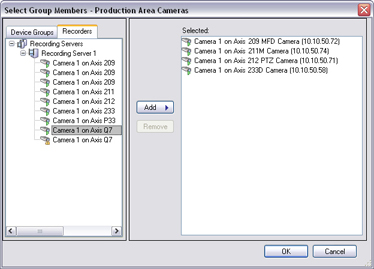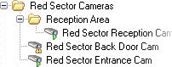サイトナビゲーション: デバイス: デバイスグループの操作
デバイスをデバイスグループに分類することは、ハードウェアの追加ウィザードの一部ですが、必要に応じていつでもグループを変更し、より多くのグループを追加できます。
システムにある異なる種類のデバイス(カメラ、マイク、スピーカー、メタデータ、入力、および出力)をグループ化すると便利です。
- デバイスグループによって、使用しているシステムのデバイスの概要を直観的に管理できます。
- デバイスは複数のグループに割り振ることができます。
- サブグループを作成したり、サブグループの中にサブグループを作成できます。
- デバイスグループのデバイスには、共通のプロパティを一度に指定することができます。
- グループに設定されたグループプロパティはグループには保存されませんが、個別のデバイスに保存されます。
- 役割を取り扱う場合、デバイスグループのすべてのデバイスに、共通のセキュリティ設定を一度に指定することができます
- 役割を取り扱う場合、デバイスグループのすべてのデバイスに、ルールを一度に適用することができます
必要な数のデバイスグループを追加できますが、異なる種類のデバイスを1つのデバイスグループで混ぜることはできません(例えばカメラとスピーカー)。
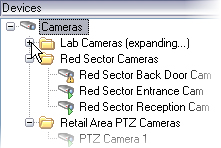
すべてのプロパティを表示し、編集できるように、400デバイス未満のデバイスグループを作成してください。
デバイスグループを削除すると、デバイスグループ自体のみが削除されます。例えばカメラなどのデバイスをシステムから削除する場合は、レコーディングサーバーレベルで行います。
以下の例は、カメラのデバイスグループへのグループ化に基づいていますが、原則はすべてのデバイスに適用されます。
デバイスグループのすべてのデバイスに対する共通プロパティの指定
デバイスグループの追加
- 概要ペインで、アイテムの中から、下にデバイスグループを作成するデバイスタイプを右クリックします。
- デバイスグループの追加を選択します。
- デバイスグループの追加ダイアログボックスで、新しいデバイスグループの名前と説明を指定します。
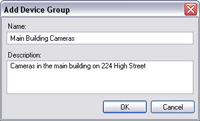
デバイスグループリストのデバイスグループの上でマウスポインタを一時停止させると、説明が表示されます。
- OK をクリックします。新しいデバイスグループを表すフォルダーがリストに追加されます。
- デバイスグループに含めるデバイスを指定します(デバイスグループに含めるデバイスの指定を参照)。